解决无法开机的Win7系统安装教程(一步步教你重新安装Win7系统解决开机问题)
无法开机是许多用户在使用Win7系统时遇到的常见问题之一,它可能由于各种原因导致,如系统文件损坏、硬件故障或病毒感染等。本文将为大家提供一套简单易懂的Win7系统重新安装教程,以帮助解决无法开机问题,让您的计算机恢复正常运行。
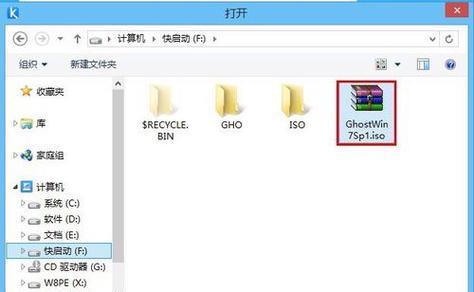
备份重要数据
在重新安装系统之前,务必备份您计算机上的重要数据。将您的文件、照片、音乐和其他重要数据复制到外部存储设备或云存储中,以免在安装系统过程中丢失。
准备Win7安装光盘或USB驱动器
获取一张可用的Win7安装光盘或制作一个可启动的Win7USB驱动器。如果您有光盘,确保光驱工作正常。如果您选择使用USB驱动器,请确保它已插入计算机并可以正常启动。
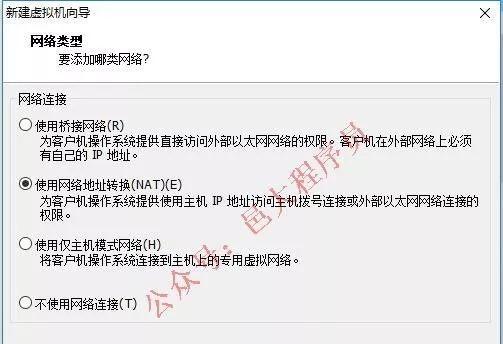
设置计算机从光盘或USB启动
进入计算机的BIOS设置界面,将启动顺序设置为首先从光盘或USB驱动器启动。保存设置并重新启动计算机,确保计算机能够从安装介质启动。
选择安装语言和区域设置
在安装界面上选择您所希望使用的语言和区域设置,然后单击“下一步”按钮继续安装过程。
点击“安装”按钮进行系统安装
单击“安装”按钮,开始进行Win7系统的全新安装。这将清除您计算机上的所有数据,请确保您已经备份了重要的文件和数据。

接受许可协议
阅读并接受Win7的许可协议,然后单击“下一步”按钮。
选择安装类型
在安装类型界面上选择“自定义(高级)”选项,以便可以对分区和磁盘进行更详细的设置。
删除所有分区
如果您计算机上已有旧的Win7系统或其他分区,删除它们以清空磁盘空间,然后单击“下一步”。
等待系统安装
系统会自动进行安装过程,在这个阶段您需要耐心等待,直到系统安装完成。
重新启动计算机
安装完成后,系统会提示您重新启动计算机。单击“重新启动”按钮,让计算机从硬盘启动,开始使用新安装的Win7系统。
完成初次设置
在重新启动后,按照系统提示进行初次设置,包括选择用户名、密码、计算机名称等。完成设置后,您将进入全新的Win7系统桌面。
更新系统和驱动程序
安装完成后,立即进行系统更新以获取最新的补丁和驱动程序。访问WindowsUpdate并安装所有可用的更新,以确保系统的稳定性和安全性。
恢复备份的数据
将之前备份的重要数据复制回计算机中相应的位置,确保您的文件和个人设置得到恢复。
安装常用软件和驱动程序
根据您的需求,逐步安装您常用的软件和驱动程序,确保计算机的功能得到完善。
通过按照本教程的步骤重新安装Win7系统,您可以解决无法开机的问题,并恢复计算机的正常运行。请记住在安装前备份重要数据,并随时保持系统和软件的更新,以确保计算机的稳定性和安全性。
重新安装Win7系统可以是您解决无法开机问题的有效方法。通过备份数据、准备安装介质、设置启动顺序、进行安装等一系列步骤,您可以轻松地重新安装系统并恢复计算机的正常运行。记住在安装过程中谨慎操作,并随时保持系统和软件的更新,以确保计算机的稳定性和安全性。
- ThinkPadE531清灰教程(掌握ThinkPadE531清灰技巧,让笔记本保持高效运行)
- 解决无法开机的Win7系统安装教程(一步步教你重新安装Win7系统解决开机问题)
- 电脑恢复D盘后重启错误的解决方法(一键恢复后系统无法正常启动,如何解决?)
- 解决电脑开机弹出QQ错误的方法(排除QQ错误强化电脑启动)
- 电脑声音设备错误的解决方法(快速排查和修复电脑声音设备故障的技巧)
- CommonEnglishErrorsinComputerFiles(AvoidingMistakesinComputerFileManagement)
- 手提电脑开机错误0210的原因及解决方法(解决手提电脑开机错误0210的有效措施)
- 电脑Wi-Fi密码错误的解决方法(如何正确处理电脑Wi-Fi密码错误提示)
- 电脑频繁重启的原因与解决方法(探究电脑频繁重启的根源,教你解决这一烦恼)
- 4种方法轻松实现笔记本电脑录屏(简单易行、不再错过重要操作!)
- Win10强制删除文件夹命令(通过Win10强制删除文件夹命令,你可以轻松清除困扰已久的文件夹)
- 解决电脑WiFi错误56的方法(探索网络连接问题并修复您的电脑WiFi错误)
- 使用U盘安装Win10系统教程(一步步教你使用U盘轻松装上Win10系统)
- 如何设置tplink无线路由器密码(掌握这些技巧,保护你的网络安全)
- 腾讯电脑管家如何检查和修复磁盘错误(解决电脑磁盘问题,提升系统稳定性与性能)
- 电脑磁盘错误修复指南(解决磁盘错误的简单方法及实用技巧)
